Googleドキュメントで文字起こしをする3つの方法
- 音声入力(自身の発言をそのままドキュメントに文字起こしする)
- 音声データの再生(ICレコーダーやボイスメモなど録音した音声データを再々して文字起こしをする)
- Googleドライブから画像をアップロード(PDFや画像をアップロードして文字起こしする)
Googleドキュメントが対応している文字起こし方法は、音声入力による文字起こしです。この「音声入力による文字起こし」はPC・スマホ両方に対応しています。
一方で、音声データを文字起こしする場合には一部外部ツールを活用する必要があります。ただし、外部ツールを活用した場合でも、Googleドキュメントからスマホで文字起こしすることはできません。スマホで文字起こしをしたい場合は、文字起こしに特化した「文字起こしアプリ」を活用する必要があります。
また、画像をアップロードして文字起こしできるのはPC版だけです。画像の文字起こしをしたい場合は、PC版のGoogleドキュメントを利用するか、別の画像文字起こしツールを活用するようにしましょう。
■Googleドキュメントで文字起こしできる方法デバイス別・文字起こし方法のまとめ
| 方法 | 音声入力(自身の声を録音する) | 音声データの再生 | 画像のアップロード |
|---|---|---|---|
| PC | ◯ | △ 外部ツールと連携することで可能 |
◯ |
| スマホ | ◯ | × 文字起こしソフトを活用する必要がある |
× 画像文字起こしソフトを活用する必要がある |
ここからは
- Googleドキュメントの音声入力を活用して文字起こしをする方法
- Googleドキュメントで音声データを再生して文字起こしをする方法
- Googleドキュメントで画像をアップロードして文字起こしをする方法
の3つの方法について具体的にどのように文字起こしをするのか、デバイスごとに整理して解説していきます。
Contents
方法1|Googleドキュメントの音声入力を活用して文字起こしをする
Googleドキュメントの「音声入力」という機能を活用して文字起こしする方法について解説します。音声入力機能はパソコンやスマホのマイクで拾った音声を自動で文字起こしする機能です。音声入力機能を起動しながら会議などで利用すると、リアルタイムにマイクから入力された音声が文字起こしされます。
PCで音声入力の文字起こしをする方法
- Googleドキュメントを開き、上部にある「ツール」をクリック
- 「音声入力」を選択しクリックするとマイクのアイコンしたものが表示される(Windows:Ctrl+Shift+S、Mac:⌘+Shift+S)
- マイクをクリックして文字起こしを開始、もう一度押すと文字起こしが終了
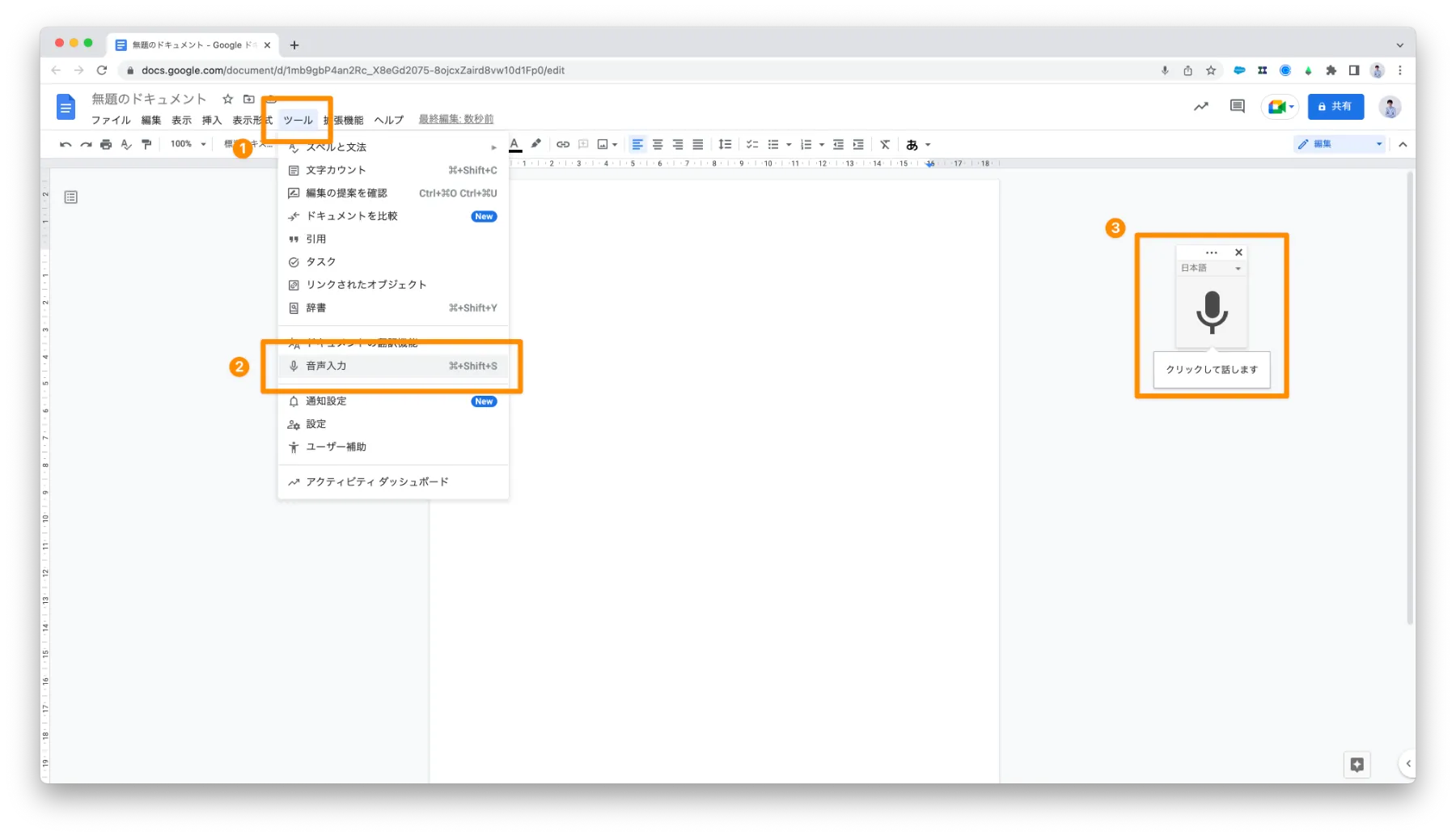
スマホで音声入力の文字起こしをする方法
- Googleドキュメントを開き、キーボード右下のマイクアイコンをクリック
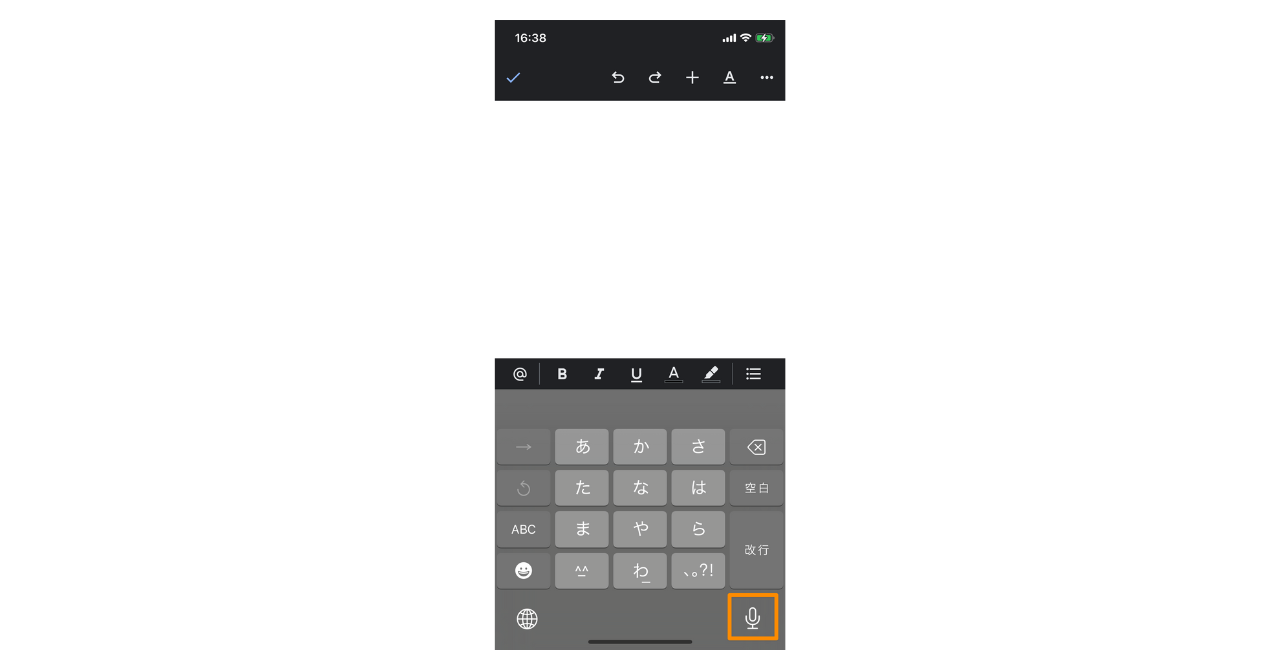
方法2|Googleドキュメントで音声データ(ファイル)を文字起こしをする
ステレオミキサーや仮想オーディオデバイスを使えば、音声データやYouTubeなどの動画を再生して流れてくる音声も文字起こしすることが可能です。
WindowとMacで使用できるアプリが異なっていたり、それぞれのアプリでマイクの設定方法が異なっていたりと、設定が大変な部分がありますので注意してください。また、前述した通り、この方法はPCのみが対応可能です。
ここでは、WindowsとMacそれぞれの代表的なやり方をご紹介します。
1. Windowsの「ステレオミキサー」で文字起こしする方法
ステレオミキサーとは、マイク入力の音声とPC端末内で再生した内部音声を、同時に録音することができる機能です。Windows10以降で標準搭載されています。
1-1. ステレオミキサーを既定のデバイスとして設定する
まずは、録音に使用するデバイスがステレオミキサーになるように設定しましょう。手順は以下の通りです。
- モニター右下の「音量調整」アイコンを右クリックする
- メニュー内の「サウンドの設定」をクリックする
- ウィンドウを下の方にスクロールして、「サウンドの詳細設定」をクリックする
- サウンド設定画面の「録音」タブを選択する
- ステレオミキサーを右クリックして「規定のデバイスとして設定」を選択する
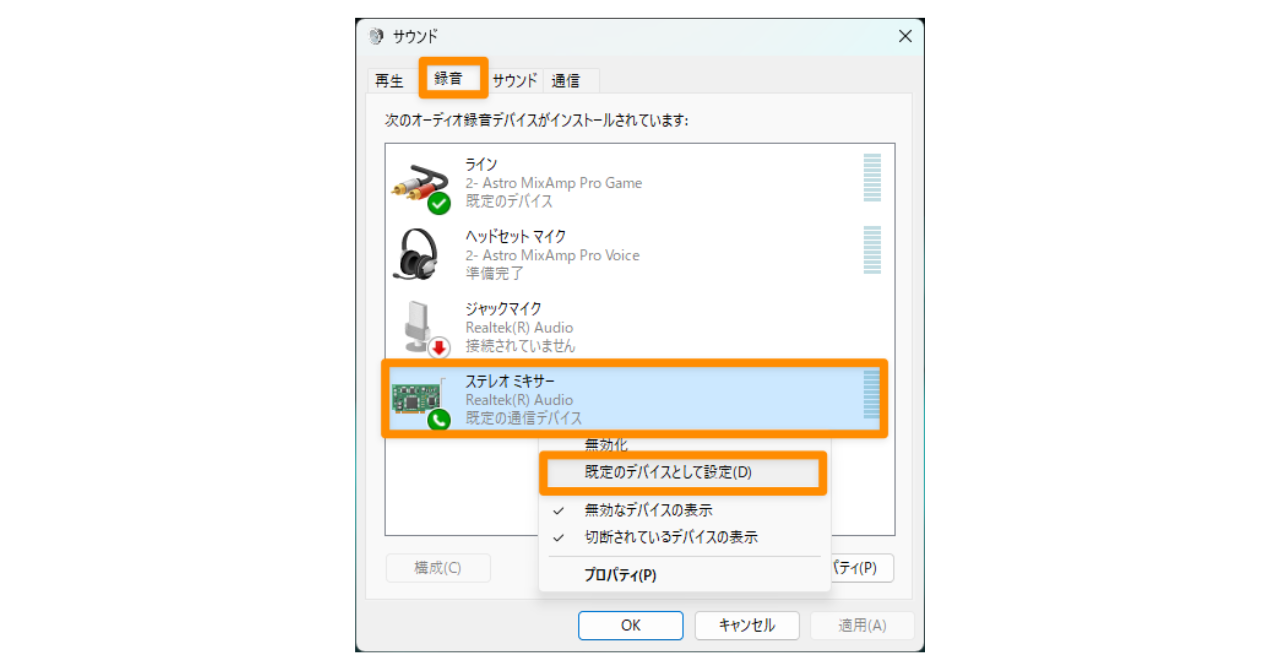
1-2. システムとGoogle Chromeの入出力デバイスを設定する
ステレオミキサーの設定の最重要ポイントは、入力設定と出力設定どちらも「Realtek(R) Audio」を選択することです。そのため、ステレオミキサーを用いた文字起こしをする際は、使用するPCのイヤホンジャック部分にミニステレオプラグ端子で接続できる、イヤホンもしくはヘッドホンを差し込みましょう。
その後は以下の手順で、システムとGoogleChromeの入出力設定を行ないます。
- Google Chromeを立ち上げておく(Chrome上では設定しません)
- モニター右下の「音量調整」アイコンを右クリックする
- メニュー内の「音量ミキサーを開く」をクリックする
- システムの「出力デバイス」を「ヘッドホン(Realtek(R) Audio」、「入力デバイス」を「ステレオミキサー(Realtek(R) Audio」に設定する
- アプリ「GoogleChrome」の「出力デバイス」を「ヘッドホン(Realtek(R) Audio」、「入力デバイス」を「ステレオミキサー(Realtek(R) Audio」に設定する(GoogleChromeを立ち上げていないとこの項目は表示されません)
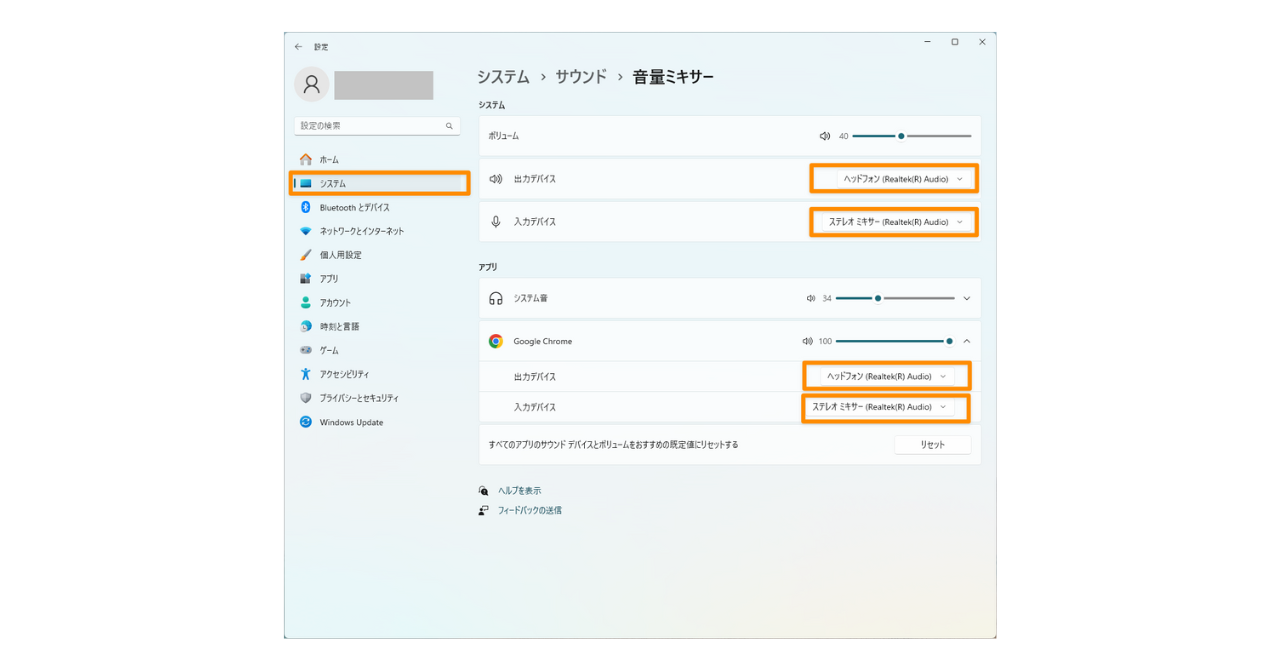
1-3. ステレオミキサーを使用して、音声データから文字起こしをする
ステレオミキサーの設定が完了したら、以下の手順で文字起こしをすることができます。
- Googleドキュメントを開き、上部にある「ツール」をクリック
- 「音声入力」を選択しクリックするとマイクのアイコンしたものが表示される(Windows:Ctrl+Shift+S)
- 音声・動画データを再生
- マイクをクリックして文字起こしを開始、もう一度押すと文字起こしが終了
Googleドキュメントから別のウィンドウに移動してしまうと、「音声入力」が停止されてしまうので、必ず音声・動画データを再生してから、Googleドキュメントのマイクボタンをクリックして文字起こしを開始しましょう。
なお、Macについては標準でサウンドミキサー機能が搭載されていないため、仮想オーディオデバイスをインストールして設定する必要がありますので、以下で詳しく解説します。
2. Macのアプリ「BlackHole」で文字起こしをする方法
Macにはいくつかの仮想オーディオデバイスアプリが存在しますが、ここでは無料アプリ「BlackHole」を使用した文字起こし方法についてご紹介します。
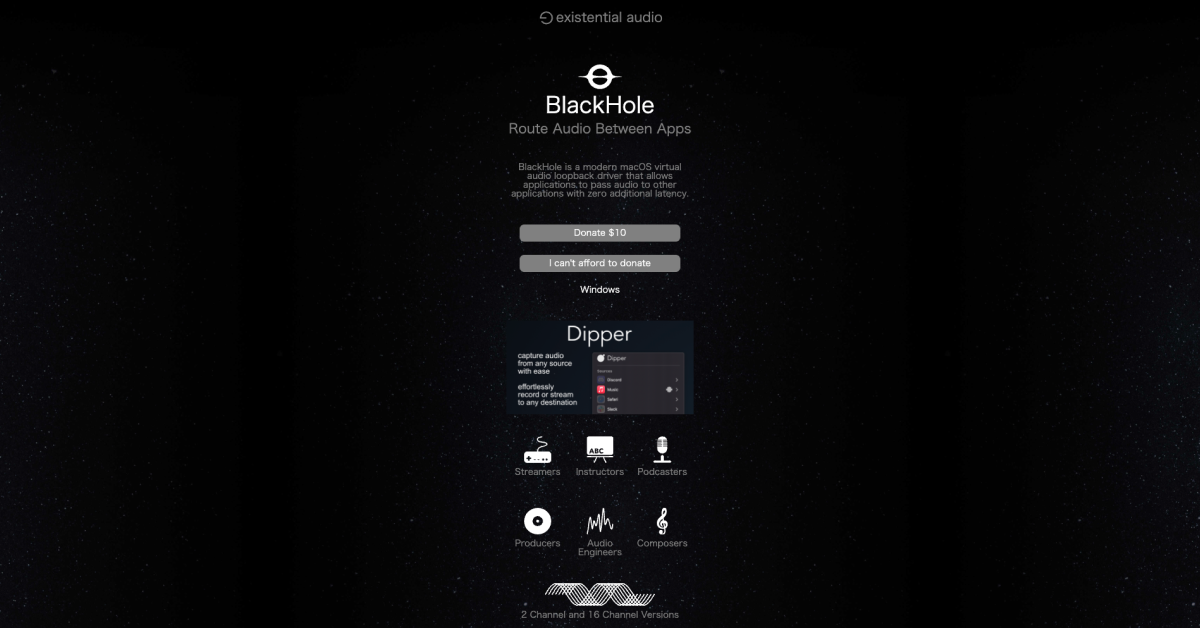
引用:BlackHole
そもそもアプリがない方は以下の方法でアプリのインストールから実施してください。
- 「BlackHole」の公式サイトへアクセス
- メールアドレスと名前、名字を入力し、「Send Link to Download」をクリック
- 指定したメールアドレスにメールが届き、メール内のURLをクリック
- 「BlackHole」のダウンロードページにアクセスできるので、「BlackHole2ch」「BlackHole16ch」をダウンロードし保存
- 「BlackHole2ch」「BlackHole16ch」をインストール
BlackHoleのインストールが完了したら、以下の手順で文字起こしをすることができます。
- Macのメニューバーにあるコントロールセンターをクリック
- 表示されたコントロールセンターの「サウンド」をクリック
- サウンドの「出力」にある「BackHole」をクリック
- Googleドキュメントを開き、上部にある「ツール」をクリック
- 「音声入力」を選択しクリックするとマイクのアイコンしたものが表示される(Mac:⌘+Shift+S)
- 音声・動画データを再生
- マイクをクリックして文字起こしを開始、もう一度押すと文字起こしが終了
方法3|Googleドキュメントで画像を文字起こしする
PC版のGoogleドキュメントでは、Googleドライブに保存した画像のテキストを文字起こしすることができます。具体的な手順は以下の通りです。
1. 「+新規」をクリック
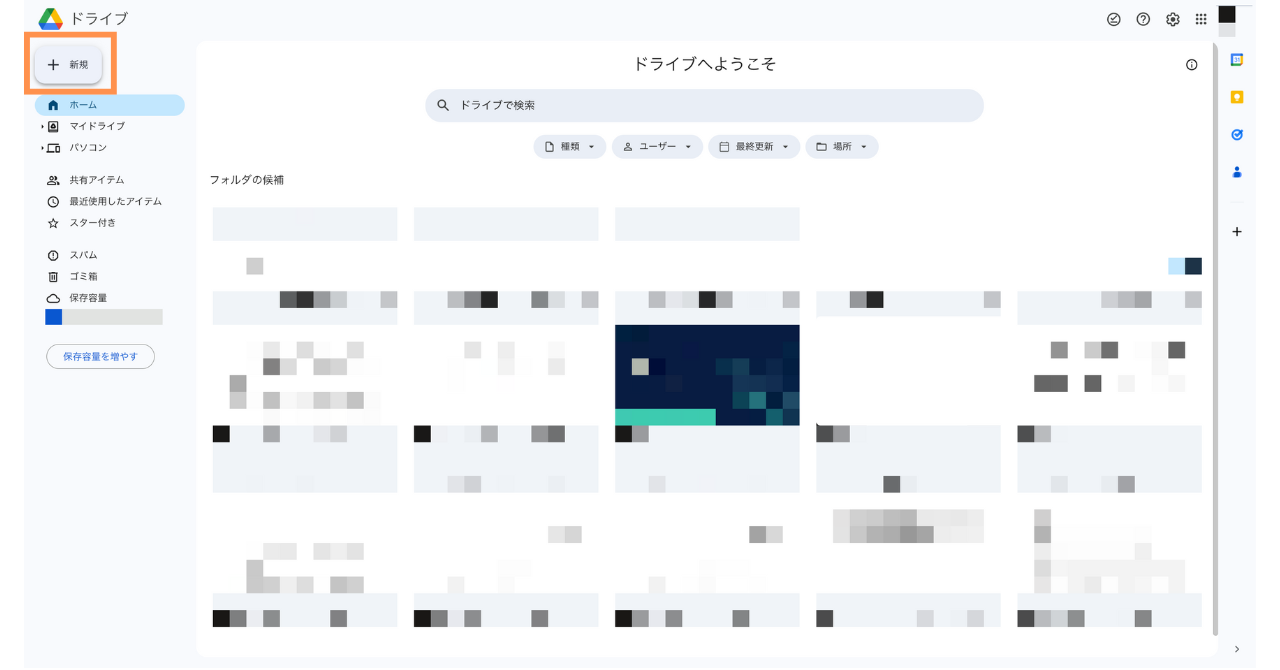
2. 「ファイルをアップロード」をクリック
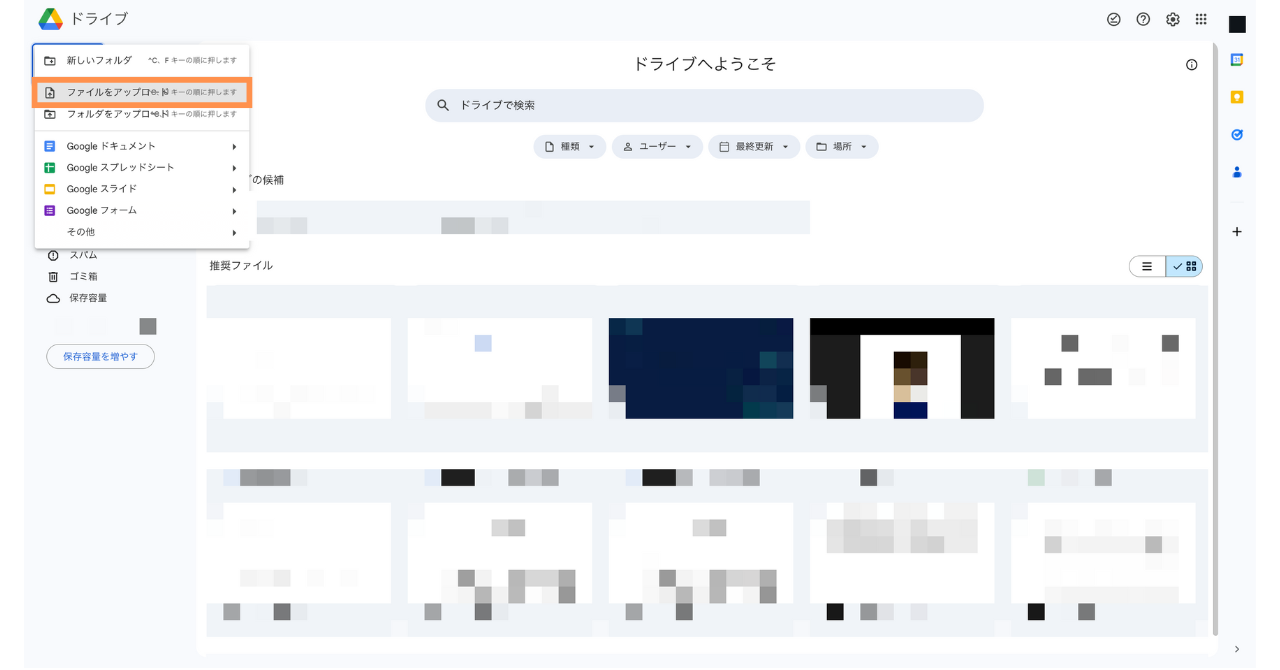
3. アップロードしたいファイルを選択
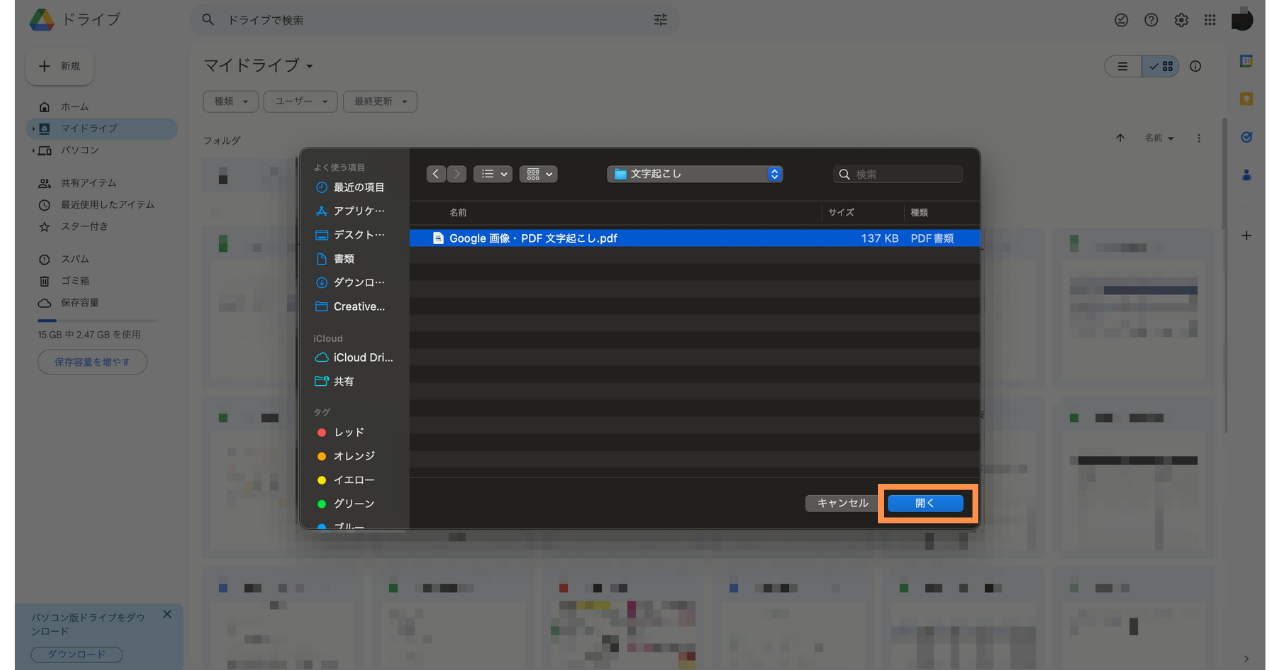
4. アップロードしたファイルの右側に表示された「⋮」をクリック
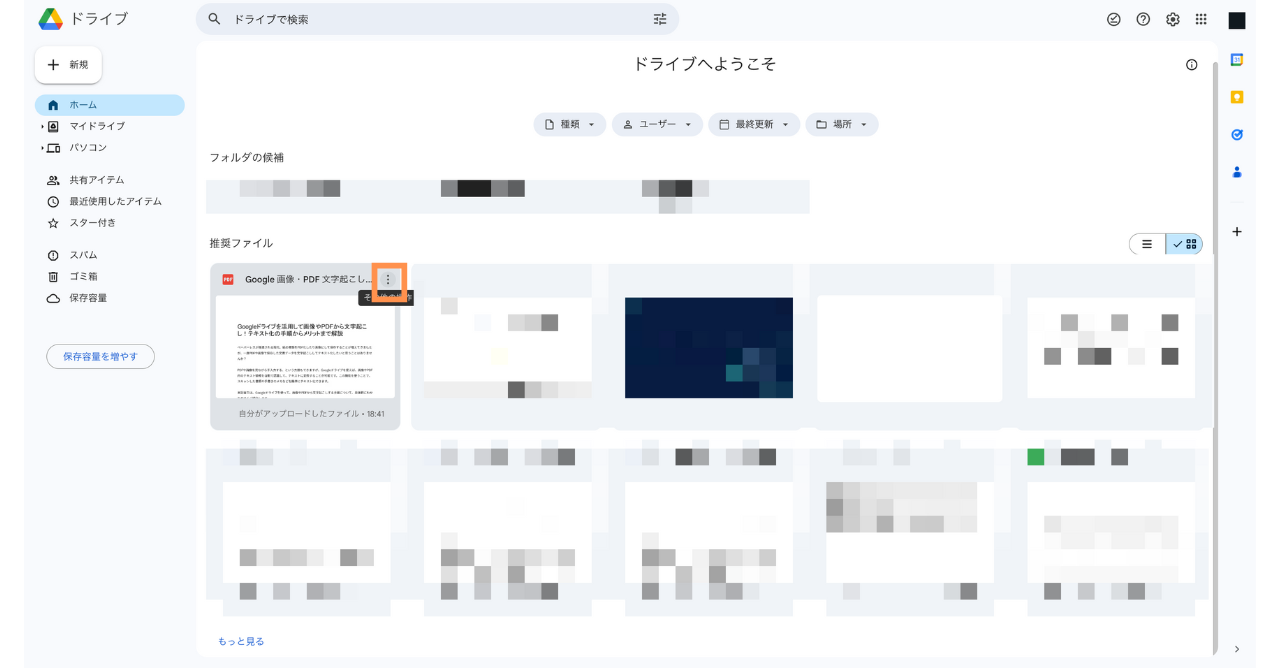
5. [アプリで開く] → [Googleドキュメント]をクリックしてGoogleドキュメントで画像もしくはPDFファイルを開く

この手順で操作すると、Googleドキュメントが立ち上がり、読み込みに少し時間がかかったのちに、ファイルが開きます。Googleドキュメントで開いたファイルを見ると、自動的に文字起こしされたテキストが確認できます。
Googleドライブを使って画像やPDFを文字起こしするための条件やメリット、注意点については、以下の記事で詳しくご紹介しています。ぜひ参考にしてみてください。
音声認識がされず文字起こしができないときの2つの対処法
Googleドキュメントで文字起こしができないときはいくつかの要因が考えられますが、主にマイクの設定に原因があることが考えられます。以下にマイクの設定の確認方法をご紹介します。
1. ブラウザのマイクをONにする
Googleドキュメントで文字起こしをするためには、ブラウザのマイク設定をONにする必要があります。ブラウザのマイク設定をONにするための具体的な手順については以下の通りです。
- URLバーの右にある、点が縦に3つ並んだマークをクリック
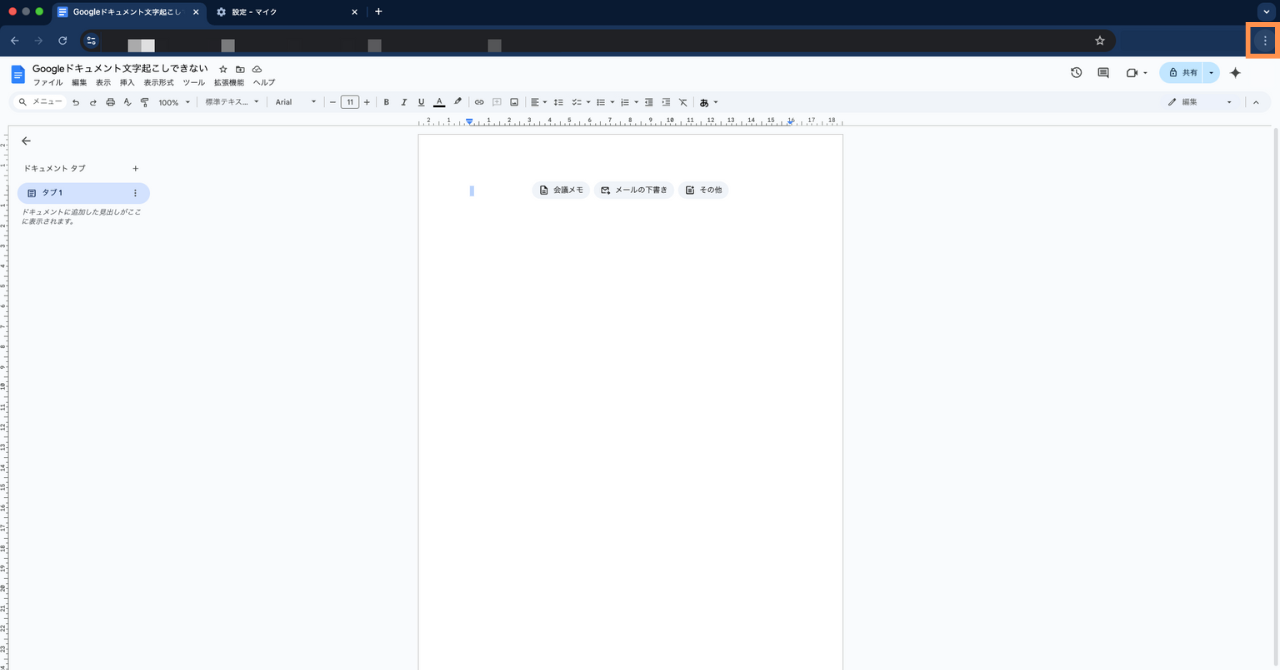
- スクロールして設定を選択
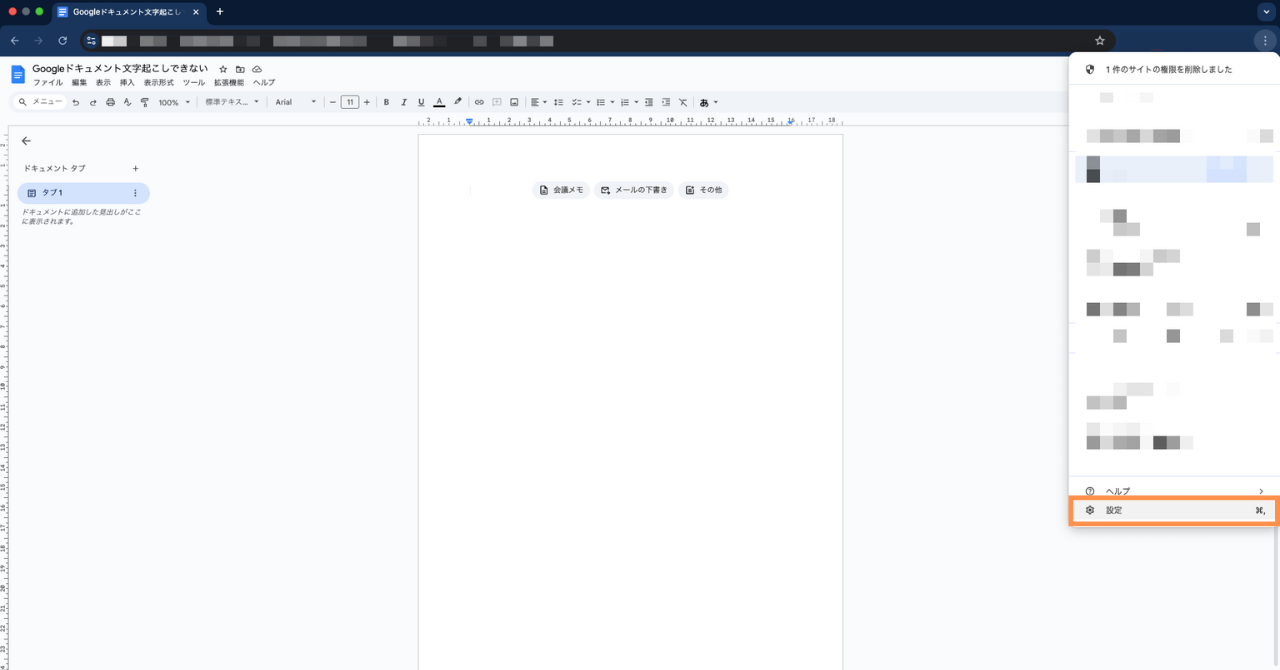
- 左側の欄からプライバシーとセキュリティを選択
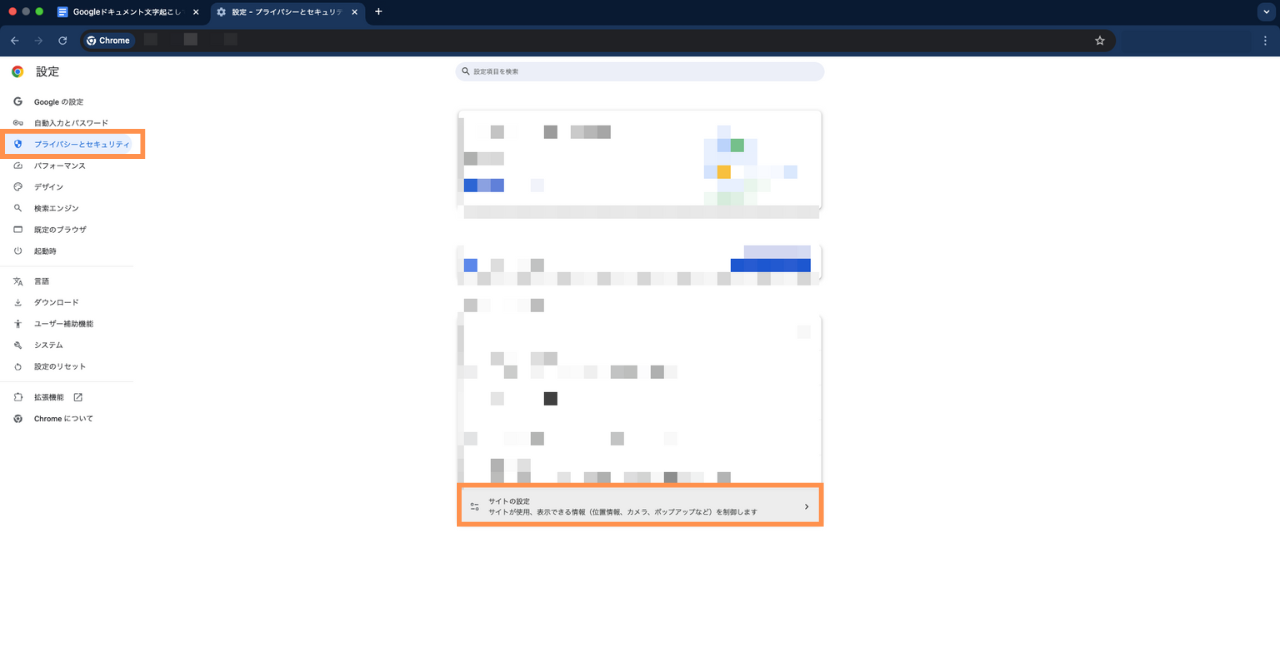
- サイトの設定から、マイクを選択し、Googleドキュメントへ許可
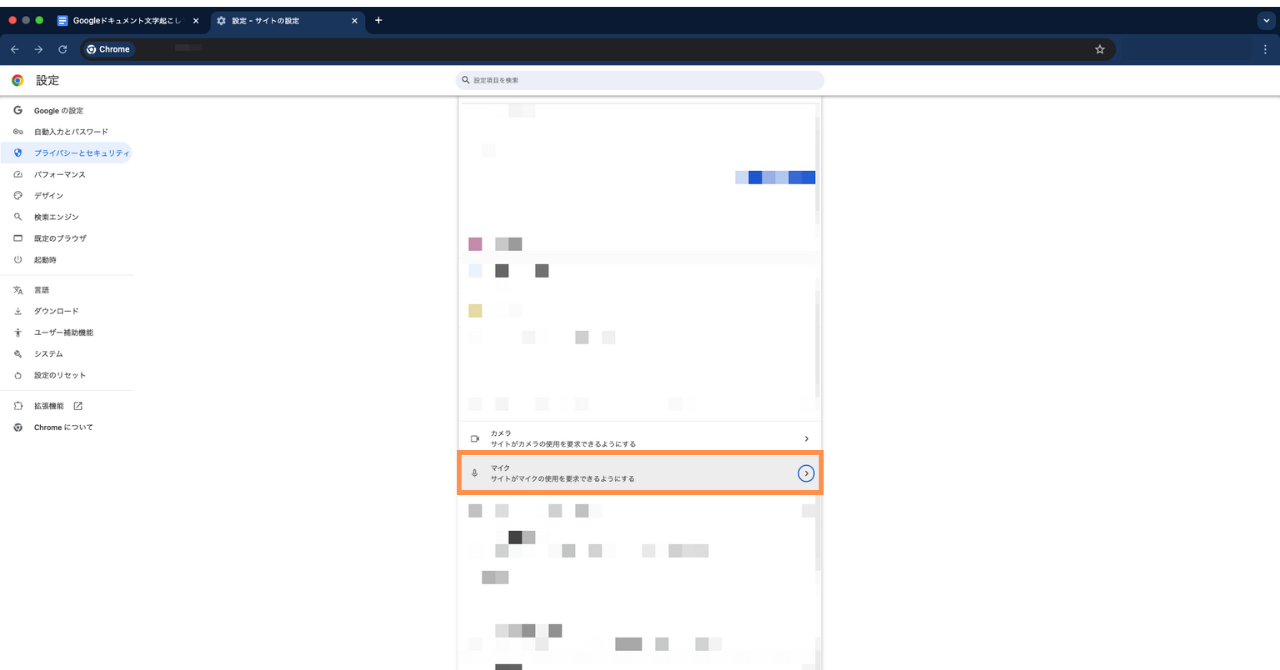
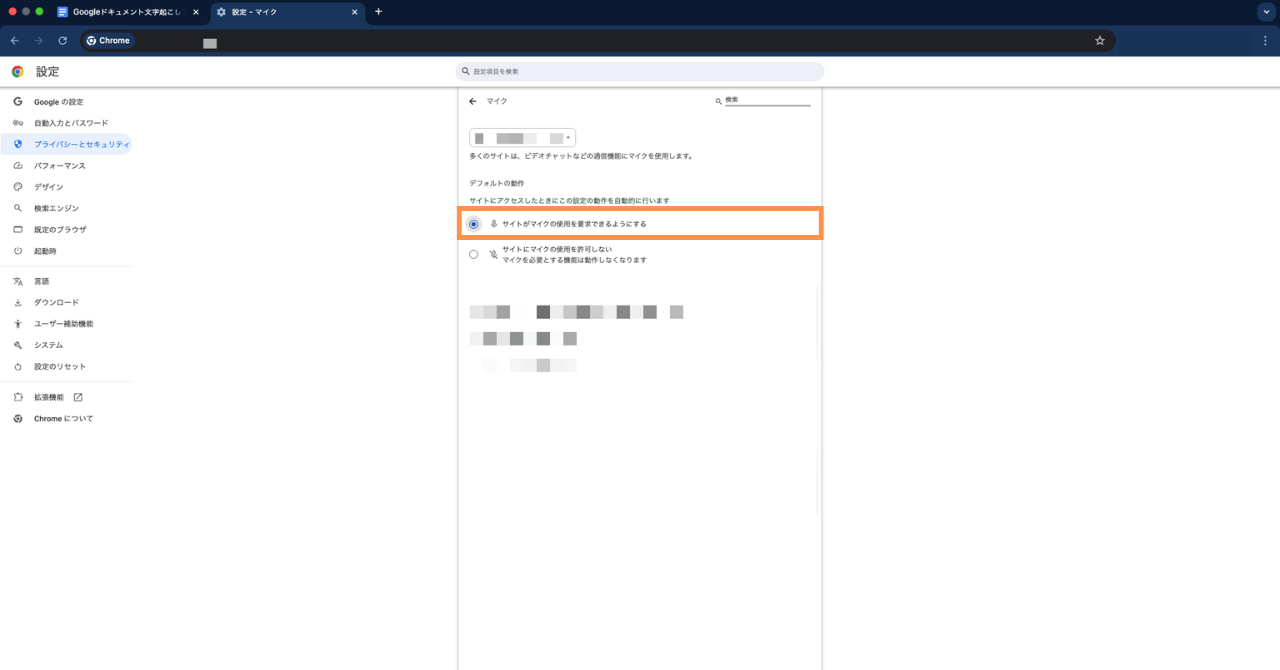
- 設定完了後、Googleドキュメントを再読み込み
パソコン本体のマイク設定は、それぞれのパソコンによって異なりますが、一般的にMacはシステム設定、Windowsは設定から行います。ただし具体的な手順についてはパソコンのマニュアルを参考にしましょう。
2. ブラウザのマイクをONにしても文字起こしができないときは?
ブラウザのマイクをONにしても、文字起こしができない場合はマイクが故障している、またはGoogleドキュメント以外で利用しているツールのマイク設定が上手くいっていない、または録音環境に問題がある可能性があります。
以下の記事では、先ほどご紹介したブラウザのマイク設定のほか、アプリ版を含め、Googleドキュメントで文字起こしができない時の確認ポイントをご紹介しています。こちらも併せて参考にしてみてください。
Googleドキュメントで文字起こしをするときの6つの注意点
Googleドキュメントはあくまでもドキュメントツールであり、文字起こしに特化しているツールではないため、いくつか注意すべきポイントがあります。ここではGoogleドキュメントの文字起こしで注意すべきポイントを6つ紹介します。
Googleドキュメントで文字起こしをするときの注意点
- 専門用語や固有名詞などは正確に変換できない
- フィラー(無駄な音声)も変換されてしまう
- 音声データが残らない
- 発言者の区別ができない
- 自動で段落分けがされないため文章として見づらい
- 途中で勝手に停止してしまう可能性がある
スマート書記は90%以上の高精度で文字起こしをすることが可能です。「専門用語も正しく変換したい」「フィラーを除去してほしい」「話者を可視化したい」場合はぜひ一度スマート書記をご検討ください。
1. 専門用語や固有名詞などは正確に変換できない
文字起こしされる文章はあくまでも一般的な文章として文字起こしされるため、専門用語や固有名詞は誤った単語で変換されることがあります。例えば文字起こしができるAI議事録サービス「スマート書記」というサービス名をGoogleドキュメントで文字起こしをすると
スマート初期
と表示されます。これはあくまでも一例ですが、その他の用語についても誤変換されるケースがあります。もしGoogleドキュメントの文字起こしを専門用語や固有名詞を多く含む会議や会話で利用する場合は、専用の文字起こしアプリの活用も検討するようにしましょう。
2. フィラー(無駄な音声)も変換されてしまう
人が会話しているときに発せられる「えー」「ええと」「あのー」といった、それ自体では意味をなさない言葉を「フィラー」といいますが、Googleドキュメントの文字起こしの場合、このフィラーも文字起こしされてしまうケースがあります。短い時間の会話を文字起こしする場合は特に気にはなりませんが、会議で利用する場合などは、かなり多くのフィラーも一緒に文字起こしがされてしまうため、かなり読みづらい文章になってしまいます。
3. 音声データが残らない
Googleドキュメントの文字起こしは、その場で会話した内容や発した言葉を文字起こししています。そのため音声データが残りません。なので会議で利用していてあとでその音声を聞き直そうという場合には、Googleドキュメントとは別で音声を録音しておく必要があります。
4. 発言者の区別ができない
Googleドキュメントの文字起こしには発言者を識別する機能はありません。そのため文字起こしされたテキストを見ても、誰の発言かを可視化することはできません。また、先ほど「音声データが残らない」という注意すべきポイントをお話しましたが、結局この発言は誰の発言だったかを音声で確認することも難しいため、発言者も可視化したい場合はGoogleドキュメントの文字起こしではなく、文字起こしアプリの利用も検討するようにしましょう。
5. 自動で段落分けがされないため文章として見づらい
Googleドキュメントの文字起こしは文字起こし中に手動で改行をしない限りは、そのまま文字起こしがされるため完成された文章を確認すると見づらいケースがあります。
6. 途中で勝手に停止してしまう可能性がある
会議のような人と発言が重なってしまう場合は、文字起こしがされずに止まってしまうケースがあります。Googleドキュメントの文字起こしを活用する場合は、はっきりと大きな声で発言をするようにしましょう。
もっと楽に精度高く文字起こしをするなら「文字起こしアプリ」がおすすめ
Googleドキュメントで文字起こしをする際の注意点を一挙に解決してくれるのが「文字起こしアプリ」です。文字起こしアプリなら
- 単語登録機能で専門用語や固有名詞も正確に文字起こし
- フィラー除去機能でフィラーを含めず文字起こし
- アプリ内で録音でき、音声データも残る→文字起こししたテキストと音声データの紐づけが可能
- 話者識別機能で誰がどの発言をしたか一目瞭然
などのメリットがあります。また、音声データから文字起こしする際は、アプリに音声データをアップロードして簡単に文字起こしできるので、ステレオミキサーを使用した文字起こしよりも安定して正確に文字起こしできます。
文字起こしアプリなら、Googleドキュメントでの文字起こし以上に高い精度で文字起こしができ、Web会議や対面など幅広いシーンで利用が可能なため、本格的に文字起こしを活用していきたいと考えている方におすすめです。
おすすめの文字起こしアプリ「スマート書記」
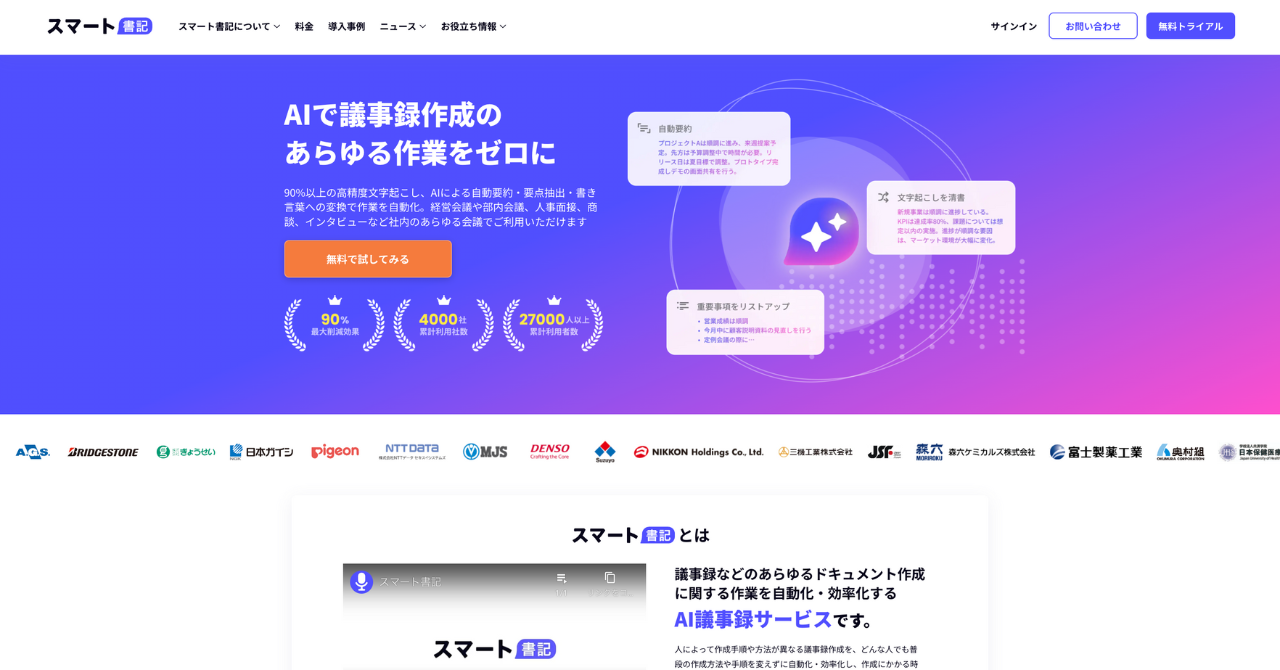
引用:スマート書記
スマート書記は累計利用社数5,000社を突破している文字起こしアプリです。文字起こしを活用して議事録作成の工数削減や共有・管理の工数削減も実現できます。
また会議中の音声の聞き直しができるように、録音中に取ったメモと音声が自動で紐付く機能もあるため、振り返りがしやすいのも特徴の一つです。
スマホアプリもあるため、Googleドキュメントでは対応できなかったスマホでの音声データアップロードも対応可能です。またWeb会議・対面会議に対応できるのはもちろんのこと、Webと対面のハイブリッド型会議にも対応できるため、ほとんどの会議シーンでツールを利用することができます。
